أفضل 20 برنامجًا لتسجيل شاشة الألعاب لالتقاط لحظات اللعب على أي جهاز كمبيوتر
عندما تحتاج إلى مشاركة أروع لحظة في لعب لعبة، فما هي أفضل برامج تسجيل شاشة الألعاب على أجهزة الكمبيوتر والهواتف الذكية؟ يجب أن تجد ميزات التسجيل أو إعادة التشغيل المضمنة داخل بعض تطبيقات الألعاب. ولكن هناك بعض القيود، خاصة عندما يتعين عليك تسجيل مقطع فيديو كبير بجودة عالية، وإضافة تعليق على الفيديو، والمزيد. فقط تعرف على المزيد حول الميزات الممتازة لأفضل 20 برنامج تسجيل شاشة للألعاب مسجلات شاشة اللعبة واختر المطلوب وفقًا لذلك.
قائمة الدليل
أفضل 10 مسجلات لشاشة الألعاب لأجهزة الكمبيوتر الشخصية/أجهزة Mac أفضل 5 مسجلات شاشة للألعاب على الإنترنت أفضل 5 مسجلات شاشة ألعاب لنظام Android/iOSأفضل 10 مسجلات لشاشة الألعاب لأجهزة الكمبيوتر الشخصية/أجهزة Mac
أعلى 1: مسجل شاشة AnyRec
AnyRec Screen Recorder هو مسجل شاشة ألعاب الكل في واحد لنظامي التشغيل Windows وMac لالتقاط مقاطع فيديو اللعب من أجهزة الكمبيوتر والهواتف الذكية. يوفر وضع اللعبة لالتقاط مقاطع فيديو اللعب في الخلفية. فهو يمكّنك من التقاط فيديو الشاشة وصوت النظام وصوت الميكروفون ولقطات كاميرا الويب. علاوة على ذلك، يمكنك أيضًا تعديل برنامج ترميز الفيديو ومعدل الإطارات وترميز الصوت والمزيد من الإعدادات الأخرى.

التقط فيديو شاشة اللعبة من Windows و Mac و Android و iOS في وضع اللعبة
أضف تعليقًا على تسجيل اللعبة ، بما في ذلك صوت الميكروفون ولقطات كاميرا الويب
قم بتعديل برنامج ترميز الفيديو ومعدل الإطارات وترميز الصوت ومعدل العينة والمزيد للتسجيلات
قم بتحرير مقاطع فيديو اللعب ، وقم بقص الجزء المطلوب ، وأعد تسمية الملفات وشاركها مع الآخرين
تحميل آمن
تحميل آمن
كيفية تسجيل اللعب في AnyRec Screen Recorder
الخطوة 1.بعد تثبيت AnyRec Screen Recorder، قم بتشغيله وانقر فوق الزر "Game Recorder". انقر فوق السهم لأسفل لاختيار نافذة اللعبة. تأكد من أن اللعبة التي تريد تسجيلها مفتوحة بالفعل حتى يتمكن البرنامج من اكتشاف النافذة.

الخطوة 2.قم بتمكين زري "صوت النظام" و"الميكروفون" لتسجيل الملفات الصوتية لمقاطع فيديو اللعب. علاوة على ذلك، يمكنك أيضًا تعديل مستوى الصوت وإزالة ضوضاء الصوت وتحسين جودة الصوت أثناء تسجيل تعليق اللعب.

الخطوه 3.بمجرد الانتهاء من كل شيء، انقر فوق الزر "REC" لتسجيل مقاطع فيديو اللعب. يمكّنك من إضافة التعليقات التوضيحية والعلامات المائية والمزيد من الإعدادات الأخرى. عندما تحصل على الملفات المطلوبة، يمكنك النقر فوق الزر "إيقاف" لحفظ مقاطع فيديو اللعب.

تحميل آمن
تحميل آمن
أعلى 2: OBS Studio
يعتبر من أفضل برامج تسجيل ألعاب الفيديو ، ستوديو OBS يوفر ميزات متقدمة لالتقاط ومزج الفيديو والصوت في الوقت الفعلي. إنه مسجل شاشة مفتوح المصدر ، يعمل بشكل جيد مع البث المباشر على شبكة اجتماعية مثل Twitch. بالمناسبة ، هناك أيضًا ملف OBS Studio لنظام التشغيل Mac إصدار لمستخدمي macOS 10.13 والإصدارات الأحدث.
- الايجابيات
- يدعم العديد من أنظمة التشغيل مثل Linux و Windows و Mac
- يدعم في الغالب منصات البث المباشر مثل YouTube و تويتش
- قم بإعداد عدد غير محدود من المشاهد مع انتقالات مخصصة متعددة
- سلبيات
- الواجهة ليست سهلة الاستخدام ويصعب التنقل فيها
- تفتقر إلى بعض ميزات التحرير المتقدمة لتلميع مقاطع الفيديو
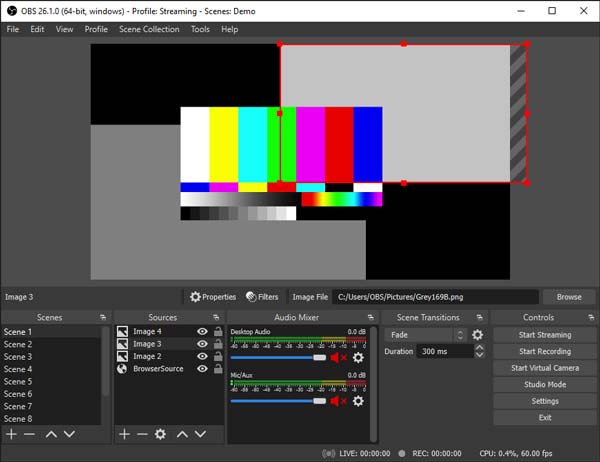
أعلى 3: Camtasia
كامتاسيا هو مسجل شاشة لعبة متقدم آخر لنقل تسجيل اللعب إلى مستوى آخر. إلى جانب ميزات التسجيل ، يوفر البرنامج أيضًا بعض مرشحات تحرير الفيديو الشاملة. يمكنك إضافة تأثيرات فيديو وانتقالات ونص وغير ذلك الكثير.
- الايجابيات
- قم بتوفير مرشحات فيديو فريدة ، بما في ذلك شاشة خضراء لإزالة الخلفية.
- سجل ملء الشاشة ، ونافذة ، وكاميرا ويب ، وميكروفون ، ونظام صوتي ، وما إلى ذلك.
- أضف عناصر إضافية ، مثل وسائل الشرح ونص التمرير والمزيد.
- سلبيات
- غالي الثمن لنسخته المحترفة
- تجربة مجانية لمدة 30 يومًا مع وجود علامة مائية في كل تسجيل.
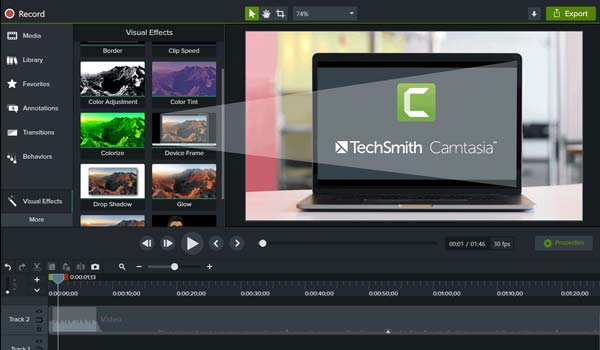
أعلى 4: مسجل شاشة Icecream
عندما تحتاج إلى اختيار مسجل شاشة لعبة بواجهة سهلة مجانًا ، مسجل شاشة Icecream تمكنك من تسجيل وتحرير الملف المسجل بسهولة. بمميزاته المميزة يمكنك اختيار المنطقة المرغوبة وحفظ ملف الفيديو بتنسيقات مختلفة.
- الايجابيات
- توفير واجهة بسيطة وسهلة لتسجيل وتحرير التسجيلات.
- قم بتسجيل ندوات مباشرة عبر الإنترنت وبث مقاطع الفيديو دون أي قيود.
- حدد بسرعة منطقة التسجيل باستخدام وضع التسجيل المستخدم مؤخرًا.
- سلبيات
- هناك بعض المشكلات البسيطة في التقاط مقاطع الفيديو باستخدام دقة 4K.
- لديه وقت محدود للتسجيل ما لم تشتري النسخة الكاملة.
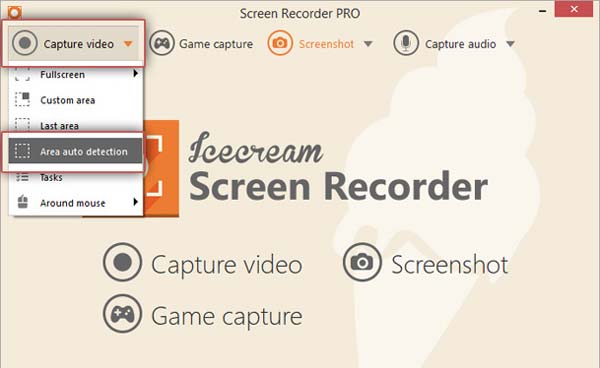
أعلى 5: TinyTake
TinyTake هو مسجل شاشة لعبة مجاني فريد من نوعه لأجهزة الكمبيوتر الشخصية وماك. يمكّنك من التقاط مقاطع الفيديو واللقطات وإضافة التعليقات. يمكّنك من تخزين جميع سجلات الشاشة الخاصة بك بواجهة بسيطة جدًا للتنقل. يوفر أدوات تحرير مع الأشكال والتأثيرات والنصوص وما إلى ذلك.
- الايجابيات
- قم بتوفير اختصارات لوحة مفاتيح مخصصة لالتقاط مقاطع فيديو اللعب بسهولة.
- احفظ التسجيلات وشاركها مع الآخرين عبر بعض عناوين URL العامة.
- تسمح لك بالتقاط ومشاركة تسجيلات اللعب بكميات كبيرة.
- سلبيات
- يوفر فقط 5 دقائق من تسجيل اللعب المحدود.
- ميزات التحرير محدودة أيضًا في الإصدار المجاني.
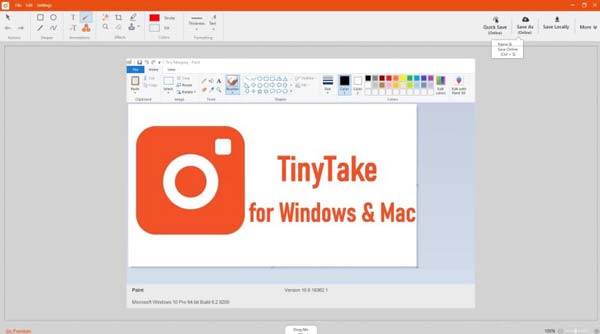
أعلى 6: كاميرا مجانية (Windows)
مباشرة مع التنقل ، كاميرة مجانية لا يمنحك أي تنقل مزعج. يساعد اللاعبين على تسجيل ألعابهم بسهولة ومشاركتها مع لاعبين آخرين. إنه مسجل شاشة لعبة مجاني لنظام التشغيل Windows بدون علامة مائية أو إعلان.
- الايجابيات
- مسجل شاشة مجاني كامل دون أي قيود.
- قم بتوفير أداة يمكنها إزالة الضوضاء غير المرغوب فيها من الفيديو الخاص بك.
- سجل مقاطع الفيديو دون حدود في التسجيل أو العلامة المائية.
- سلبيات
- لا يمكن حفظ التسجيل إلا بتنسيق WMV.
- لا يوجد تسجيل كاميرا الويب متاح.
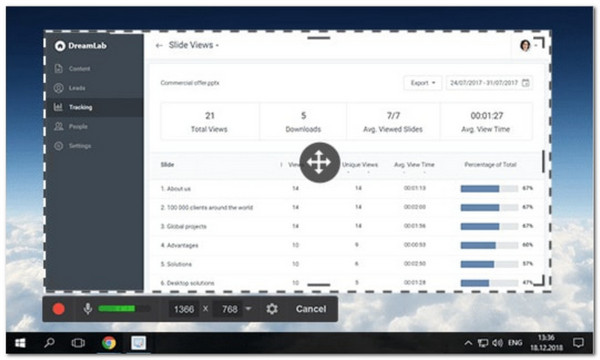
أعلى 7: مشغل QuickTime (Mac)
وقت سريع هو مسجل شاشة اللعبة الافتراضي لجهاز Mac الخاص بك. يمكنك تحرير وتسجيل أي شيء معروض على جهاز MacBook الخاص بك. يسمح لك بعمل عرض شرائح لمقاطع الفيديو والصوت. هناك بعض الميزات المتقدمة لالتقاط مقاطع فيديو على الشاشة من جهاز iPhone معكوس.
- الايجابيات
- سجل الأنشطة التي تظهر على الشاشة على جهاز Mac الخاص بك واحفظ الفيديو بجودة HD.
- قم بتمكين التقاط محتويات الفيديو من iPhone وأجهزة iOS الأخرى.
- إنه مسجل شاشة اللعبة الافتراضي لنظام التشغيل Mac بدون تنزيل إضافي.
- سلبيات
- توفير ميزات تحرير وشروح محدودة للتسجيل.
- يحتوي فقط على ميزات التسجيل الأساسية دون جدولة.
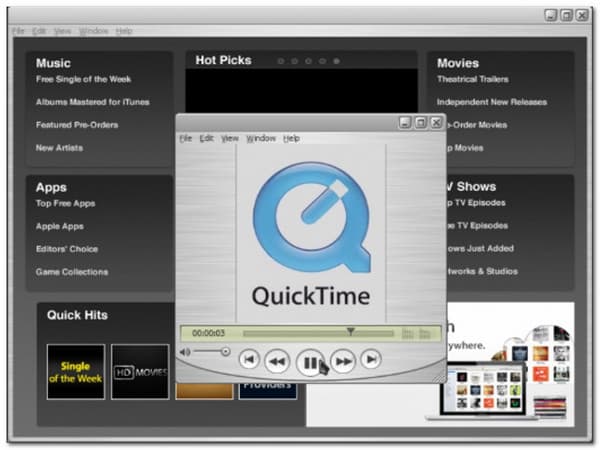
أعلى 8: بانديكام
بانديكام هو مسجل شاشة ألعاب فيديو مثالي لالتقاط مقاطع فيديو الألعاب وسطح المكتب. إنها أداة screencast قادرة على تسجيل شاشتك بجودة عالية ، والتي تمكنك من تشغيل الموسيقى التصويرية والتقاط الصوت بالكامل أثناء التسجيل.
- الايجابيات
- توفير تسجيل اللعب حتى 3.9 جيجا بايت هو الحد الأقصى لحجم الملف.
- قادر على تسجيل حجم أصغر دون التأثير على جودة الفيديو.
- متوافق بشكل جيد مع YouTube وصانع الأفلام ومواقع التواصل الاجتماعي الأخرى.
- سلبيات
- سجل فيديو اللعب لمدة تصل إلى 10 دقائق فقط.
- هناك علامات مائية للتسجيلات على النسخة المجانية.
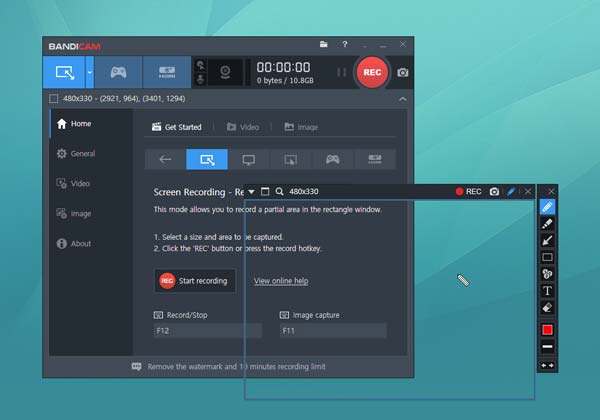
أعلى 9: فرابس
مسجل شاشة Fraps يعد أمرًا رائعًا لقياس الأداء وإنشاء مقاطع فيديو تعليمية وتسجيل مقاطع فيديو اللعب وحتى التقاط لقطات الشاشة. يمكّنك مسجل شاشة ألعاب الفيديو الرائع هذا من التقاط فيديو عالي الدقة لمواقع التواصل الاجتماعي.
- الايجابيات
- يدعم الحد الأقصى للدقة 7680 × 4800 لحفظ مقاطع فيديو اللعب.
- تخصيص مفاتيح التشغيل السريع لالتقاط الفيديو المختلفة عن تلك الخاصة بلعبتك.
- قم بإجراء معايير مخصصة وقياس معدل الإطارات بين أي نقطتين.
- سلبيات
- هناك الكثير من الأخطاء لأن البرنامج لم يتم تحديثه لفترة طويلة.
- حجم فيديو كبير يوفر الكثير من الموارد عند تسجيل ملفات اللعب.
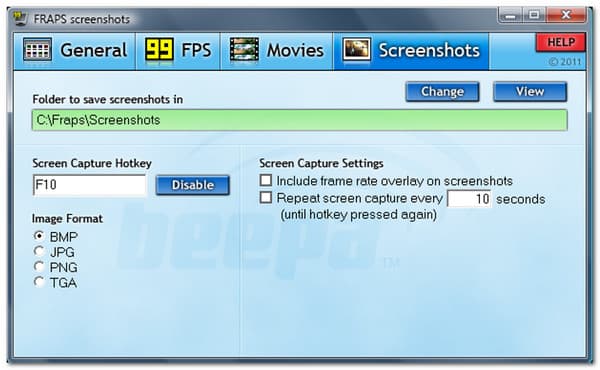
أعلى 10: مشغل وسائط VLC
مشغل الميديا VLC هو أكثر من مجرد مشغل فيديو مجاني. يمكّنك مسجل شاشة اللعبة المجاني أيضًا من ذلك التقاط فيديو اللعب مع VLC على نظامي التشغيل Windows و Mac. يدعم تنسيقات مختلفة بما في ذلك AAC و MP3 و WMA و MP4، والمزيد عند تشغيل الصوت والفيديو.
- الايجابيات
- توفير تسجيل الألعاب وتشغيل الفيديو والمزيد من المهام الأخرى.
- واجهة بسيطة يمكن حتى للمبتدئين تسجيل مقاطع فيديو أثناء اللعب.
- التقط مقاطع فيديو اللعب عبر الإنترنت داخل البرنامج من عنوان URL.
- سلبيات
- ليس لديك محرر فيديو مدمج لتلميع التسجيلات.
- لا تدعم التقاط ملء الشاشة.
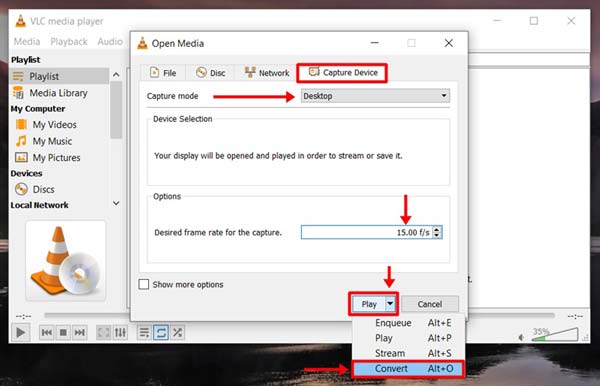
أفضل 5 مسجلات شاشة للألعاب على الإنترنت
أعلى 11: مسجل الشاشة المجاني AnyRec
برنامج AnyRec Free Screen Recorder هو مسجل شاشة ألعاب مجاني لأجهزة الكمبيوتر الشخصية وأجهزة Mac ، ولا يتطلب إعدادًا معقدًا وليس له حد زمني. هناك ميزات لتحسين تسجيل الشاشة وتخصيص منطقة التقاط الشاشة والمزيد.
- الايجابيات
- التقط مقاطع فيديو اللعب ونطاق تسجيل الشاشة القابل للتعديل.
- قدم مجموعة من التحرير والشروح لرسمها أثناء التسجيل.
- التقط مصادر الصوت الداخلية / الخارجية ولقطات كاميرا الويب.
- سلبيات
- قم بترقية الإصدار الاحترافي إلى وضع اللعبة وميزات الجدول الزمني.
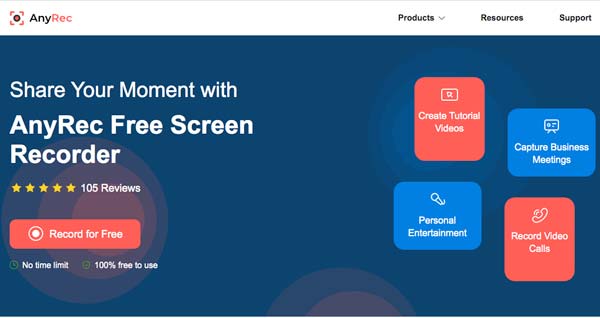
أعلى 12: ScreenApp Online Screen Recorder
ScreenApp Online Screen Recorder (مسجل شاشة على الإنترنت) هو مسجل شاشة لعبة مجاني وبسيط آخر لا يتطلب التسجيل لاستخدام ميزاته. من السهل التنقل لإعداد تفضيلات التسجيل الخاصة بك. ببضع نقرات ، يمكنك تسجيل طريقة لعبك حسب متطلباتك.
- الايجابيات
- فيديوهات لعبة التقاط الشاشة عبر الإنترنت دون تثبيت ملحقات البرامج.
- لا تفقد التسجيل السابق إلا إذا قمت بالنقر فوق الزر تسجيل جديد.
- توفير خيارات متعددة وسهلة لتسجيل الفيديو والصوت على الشاشة.
- سلبيات
- وفر وقتًا محدودًا قدره 15 دقيقة وساعة واحدة إذا قمت بإنشاء حساب.
- مشكلات الأعطال عند تثبيت امتداد Chrome / Opera / Safari.
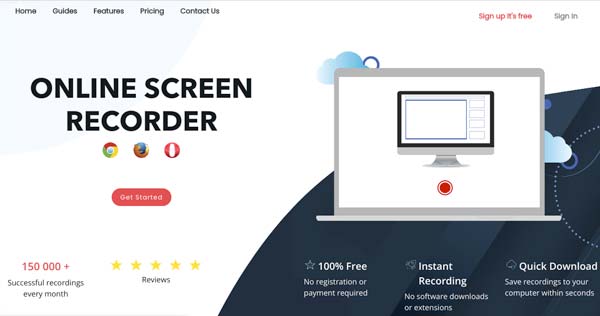
أعلى 13: ريكوردكاست
سجل كاست هو مسجل شاشة ومحرر فيديو الكل في واحد لمساعدتك على تسجيل فيديو من الشاشة وتحرير الفيديو الخاص بك. يمكنك تحديد ما إذا كنت تريد استخدام كاميرا الويب لبدء عملية تسجيل اللعب.
- الايجابيات
- لا تحتاج إلى البرنامج المساعد لاستخدام الأداة.
- قم بتسجيل الشاشة أثناء التقاط صوت النظام والميكروفون.
- سلبيات
- يمكنك فقط تسجيل الشاشة بأكملها.
- ميزات التحرير ليست ضمن واجهة المسجل.
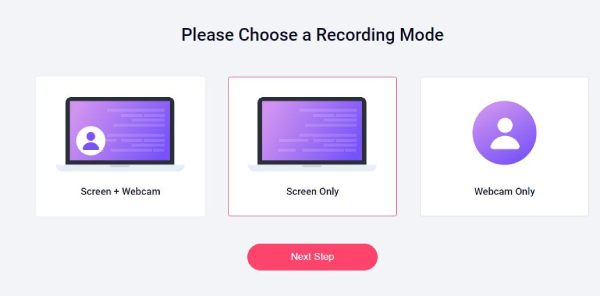
أعلى 14: ScreenApp.IO
ScreenApp.IO هو مسجل شاشة قوي وسهل الاستخدام عبر الإنترنت، مع ميزات تلخيص الصوت والفيديو لمساعدتك على توفير الوقت. باستخدام ScreenApp.IO، يمكنك بسهولة تسجيل شاشتك ونسخ وتلخيص مقاطع فيديو اللعب وتدوين ملاحظات عن اجتماعاتك وسير العمل باستخدام الذكاء الاصطناعي لمشاركتها مع فريقك.
- الايجابيات
- قم بإنشاء ملخص لمحتوى الفيديو باستخدام الذكاء الاصطناعي.
- أضف تعليقًا إلى المحتوى المسجل الخاص بك.
- شارك تعديلاتك على الفيديو مع الآخرين.
- سلبيات
- مطلوب تسجيل الدخول لاستخدامه.
- التنسيقات المدعومة محدودة نسبيًا.

أعلى 15: كليبشامب
كليبشامب هي أداة يمكنك من خلالها تسجيل طريقة لعبك باستخدام كاميرا ويب في متصفح الويب الخاص بك مجانًا، مع ضمان خصوصيتك. يمكنك تخصيص وتحرير المحتوى المسجل الخاص بك للحصول على تجربة مشاهدة أفضل.
- الايجابيات
- التعامل بحرية مع الصوت أو الفيديو من اللعب الخاص بك.
- ميزات تحرير غنية مثل الملصقات أو المسارات الصوتية.
- سلبيات
- شاشة التسجيل ما هي إلا ميزة عرضية لذا فالجودة ليست عالية.
- يتطلب تسجيل الدخول ومجموعة من التراخيص للاستخدام.
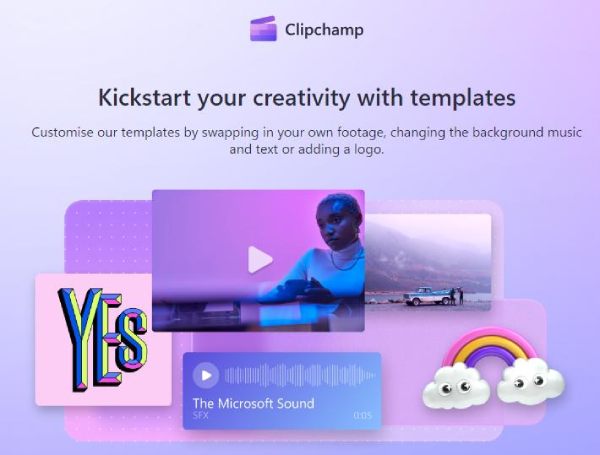
أفضل 5 مسجلات شاشة ألعاب لنظام Android/iOS
أعلى 16: مسجل الشاشة من الألف إلى الياء
مسجل الشاشة من الالف الى الياء تمكنك من تسجيل وحفظ الفيديو الخاص بك بدون علامة مائية. إنها واحدة من أفضل مسجلات شاشة الألعاب وأكثرها شعبية لنظام Android. هناك بعض الميزات المتقدمة مثل الاقتصاص والانتقال وإزالة الإطار المكرر والمزيد.
- الايجابيات
- اضبط دقة الفيديو ومعدل الإطارات واتجاه الشاشة ومعدل البت وما إلى ذلك.
- يسمح بإضافة كاميرا أمامية لبث الألعاب أو التعليق.
- قم بتغيير حجم الفيديو الخاص بك وإضافة صوت في الخلفية مثل التعليق.
- سلبيات
- يستغرق الكثير من الوقت لتقديم ميزات تحرير الفيديو وعرضه.
- لا يعمل بشكل جيد مع الأجهزة المنخفضة أو ملفات اللعب الكبيرة.
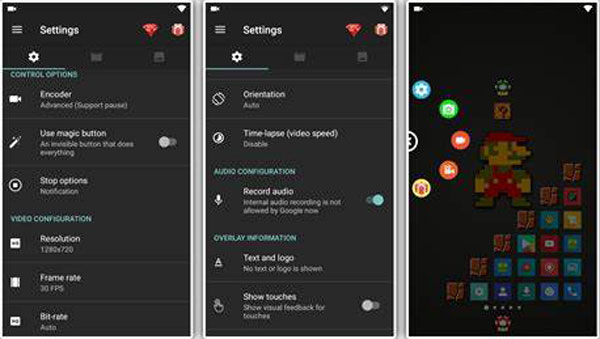
أعلى 17: مسجل الشاشة الفائق
باستخدام أدوات تحرير الفيديو المتميزة لتطبيق مسجل شاشة ألعاب الفيديو ، يمكنك تحسين المحتوى الخاص بك وتحسينه. تسجيل الشاشة ب مسجل شاشة سوبر ليس له حدود زمنية لذا يمكنك تسجيل اللعب المطول ببضع نقرات.
- الايجابيات
- تمكنك من إيقاف عملية التسجيل عن طريق هز هاتف Android الخاص بك.
- لديه نافذة عائمة لإيقاف تسجيل الشاشة أو إيقافه مؤقتًا أو استئنافه.
- سلبيات
- قد تواجه مشكلات أثناء التسجيل بما في ذلك التأخيرات والأعطال.
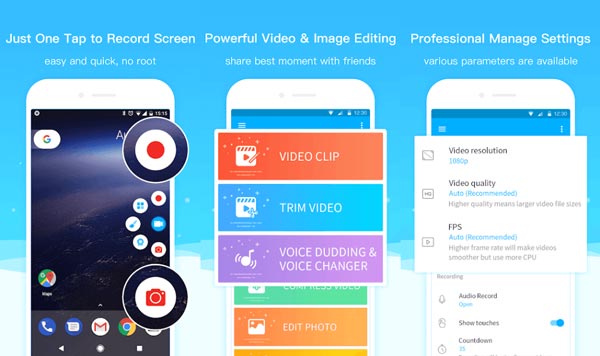
أعلى 18: مسجل شاشة iOS
مسجل شاشة iOS هو مسجل شاشة لعبة افتراضي لأجهزة iPhone (اي فون 13/12/ 11 / X ...) وأجهزة iPad. تتضمن وظائفه خيارًا لتشغيل الميكروفون للصوت أثناء تسجيل الشاشة. كما أنه يسجل بجودة عالية لكل من الفيديو والصوت.
- الايجابيات
- إنه مسجل شاشة اللعبة المدمج لالتقاط فيديو شاشة iOS.
- التقط الميكروفون وشاشة الفيديو بالجودة الأصلية.
- سلبيات
- قد تنخفض الجودة إذا كان لديك الكثير من مقاطع الفيديو المسجلة في التخزين.
- لا يمكن التقاط جميع مقاطع الفيديو أثناء اللعب بسبب القيود.
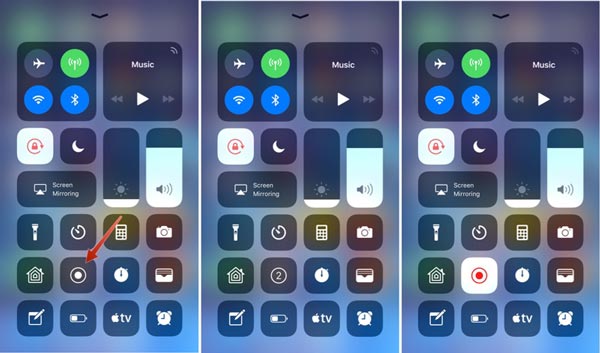
أعلى 19: إيرشو
مسجل شاشة اللعبة هو أفضل شيء لتقديمه بجودة عالية وهذا السبب كافٍ للمحترفين لاستخدامه عند تسجيل اللعب. Airshou تم إنشاء التطبيق وتطويره بواسطة Shou TV ويعمل بشكل جيد للغاية على نظام التشغيل iOS 18.
- الايجابيات
- تمكنك من إضافة استريو لجعل المحتوى الخاص بك أكثر احترافية.
- دعم معظم طرز iOS ، بما في ذلك ملفات IPA لنظامي التشغيل Windows / Mac.
- سلبيات
- التقط الكثير من ضوضاء الخلفية لتسجيل مقاطع فيديو اللعب.
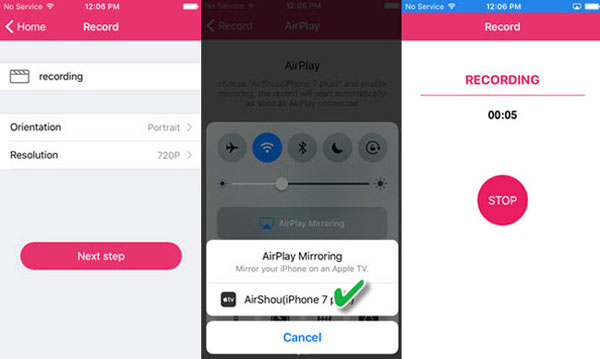
أفضل 20: ScreenPal
سكرينبال هو تطبيق مجاني يخدم احتياجات تسجيل الشاشة والشاشة الأساسية. فهو يوفر تسجيلاً متزامنًا للشاشة والكاميرا، ومحرر فيديو بديهيًا، والقدرة على طمس مناطق الشاشة الحساسة.
- الايجابيات
- أضف كاميرا الوجه أثناء تسجيل الألعاب.
- تحرير الميزات المقدمة.
- سلبيات
- عدد الأذونات اللازمة للتسجيل.
- نظام الوظائف التفاعلي ليس ودودًا.

الأسئلة الشائعة حول مسجل شاشة اللعبة
-
ما هي أفضل دقة لتسجيل مقاطع فيديو اللعب على YouTube؟
تأكد من ضبط الدقة على جهاز التسجيل الخاص بك على 1080 بكسل أو 720 بكسل ، يجب أن تسجل التسجيل بدقة 4K أو 2K قد يمنحك أعلى جودة. فقط قم بإعداد نسبة العرض إلى الارتفاع مع مسجل شاشة اللعبة على 16: 9 أو 4: 3 وفقًا لمتطلبات YouTube.
-
لماذا لا يمكنني تسجيل مقاطع فيديو اللعب باستخدام مسجل شاشة iOS؟
بسبب حماية DRM ، هناك بعض القيود ، خاصة عندما تحتاج إلى التقاط مقاطع فيديو اللعب من أجهزة Apple. بدلاً من ذلك ، يمكنك نسخ المحتوى إلى جهاز الكمبيوتر الخاص بك واستخدام مسجل شاشة اللعبة للكمبيوتر الشخصي.
-
كيف تسجل فيديوهات اللعب بدون تأخير؟
عندما تحتاج إلى التقاط مقاطع فيديو أثناء اللعب دون تأخير أو تعطل ، فمن الأفضل اختيار مسجل شاشة لعبة احترافي. علاوة على ذلك ، يمكنك اختيار دقة منخفضة إذا كانت ملفات اللعب كبيرة.
استنتاج
نأمل أن تمنحك إحدى هذه الأدوات رضاك عن تسجيل لعبتك. تذكر أنه لا يمكن تنزيل جميع مسجلات شاشة الألعاب هذه للكمبيوتر الشخصي. هذا هو السبب في أنه من الأفضل أن تكون حكيماً في اختيار أفضل مسجل شاشة ، خاصة عندما تحتاج إلى ذلك تسجيل ألعاب Fornite وألعاب أخرى ذات أحجام كبيرة. عندما تحتاج إلى اختيار مسجل شاشة لعبة الكل في واحد لكل من أجهزة الكمبيوتر والهواتف الذكية ، فإن AnyRec Screen Recorder هو الخيار الأولي الذي يمكنك أخذه في الاعتبار.
تحميل آمن
تحميل آمن
مقالات ذات صلة

AnyRec Screen Recorder
سجل، العب، اربح: احصل على تسجيل شاشة اللعبة بسلاسة.
- استخدم مسجل اللعبة لالتقاط فيديو وصوت اللعبة.
- تضمين أو استبعاد أي نافذة لتسجيل الشاشة.
- لا يوجد تأخير. يعمل بشكل جيد مع أجهزة الكمبيوتر عالية الأداء ومنخفضة الأداء.

AnyRec Screen Recorder
لا تفوت أي لحظة مع مسجل شاشة اللعبة المفضل لديك!
